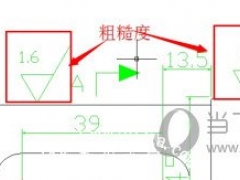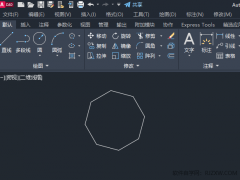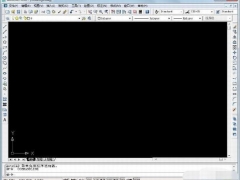万彩动画大师怎么让人物动起来 角色移动方法教程
教程之家
图片处理
万彩动画大师,是一款电脑端的动画制作软件,适用于制作企业宣传动画、动画广告、营销动画等方面。初次学习动画的新人,在制作时会添加很多物品和人,为了让人物更加灵动,想让他动起来,却又不知道该怎么做。接下来我就给大家讲讲万彩动画大师怎么让人物动起来吧。

一、首先打开软件进到主页面,点击【新建空白项目】创建一个项目
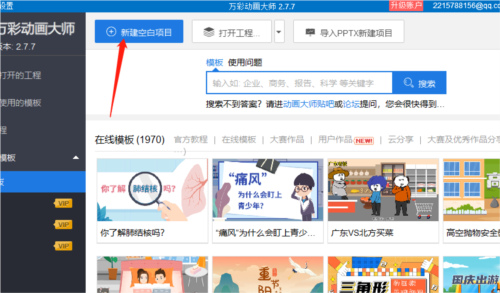
二、点击右侧的图片,在画布中插入自己需要的物品,将他们放到合适的位置

三、在环境布置好后,点击右侧下拉按钮选择【人物】
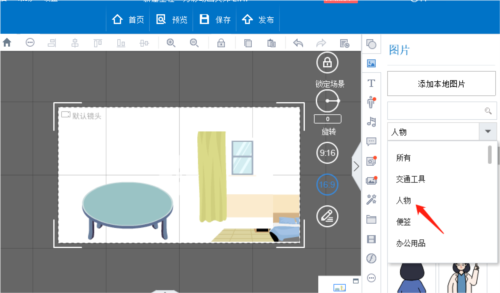
四、挑选一个角色插入到画布中
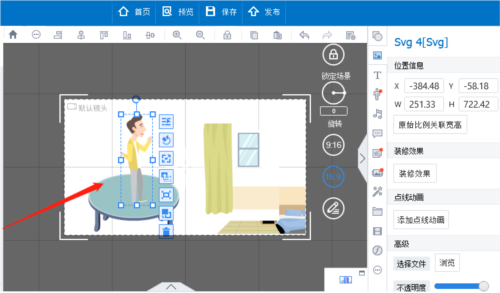
五、在下方【人物的轨道】上点击【加号】按钮,就会弹出一个强调效果的窗口,在该窗口中选择【移动】选项
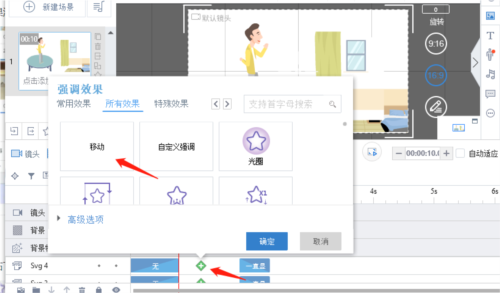
六、之后会出现一个【高级选项】的设置,在该页面设置人物【位移曲线】、【缩放曲线】、【旋转曲线】以及【透明曲线】等参数,结束后点击【确定】
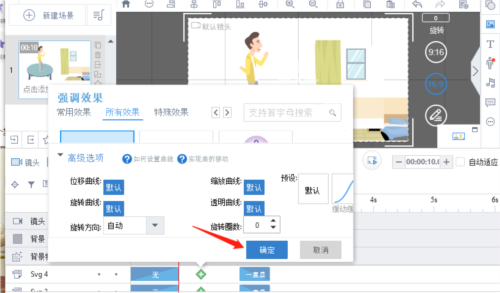
七、然后就会看到画布上出现两个人物,此时需要调整人物行走的路径,将【后面出现的这个人物】进行移动到想要行走的【终点位置】
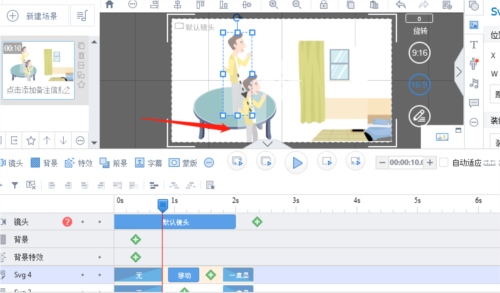
八、调整好两个人物的位置后,人物之间会出现一个箭头,表示人物行走的路径
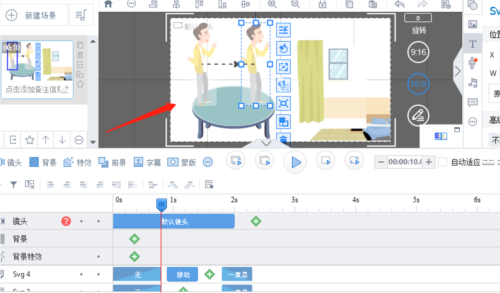
九、之后点击【播放】按钮查看一下人物行走的效果,如果对移动速度不满意可以重新设置参数
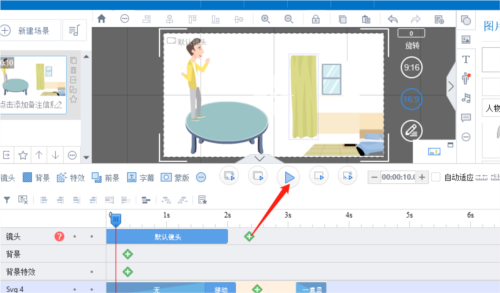
十、点击【人物轨道】上的【移动】按钮,在打开的窗口中将四条曲线都设置为【匀速】
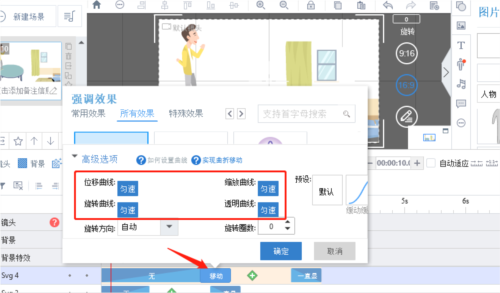
在制作动画的时候通过给人物设置一下移动效果,让人物呈现出一个走路的效果,从而使人物更加的形象和生动,而不是一个死板图片形象。以上就是我给大家带来的万彩动画大师相关教程,希望能帮到大家。